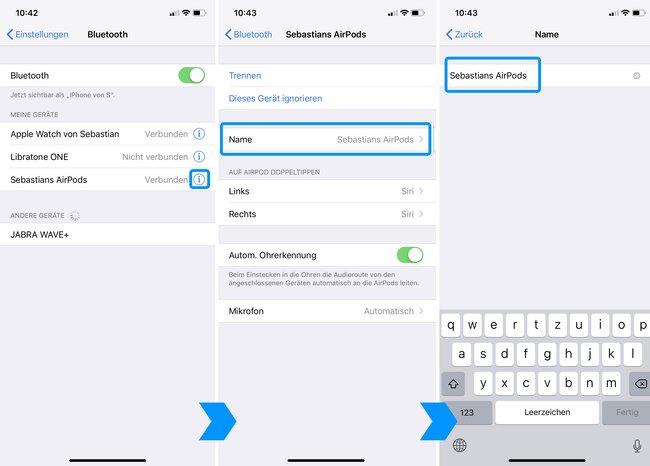Verbindet man die AirPods von Apple das erste Mal mit seinem iPhone, wird automatisch ein Name für die Kopfhörer festgelegt. Ihr könnt die Bezeichnung aber ändern. GIGA erklärt, wie man Apple AirPods umbenennen kann, wenn einem der Name nicht gefällt oder wenn man einen besseren Überblick über seine gekoppelten Bluetooth-Geräte behalten will.
Nicht jedem gefällt die Namensformel von Apple, wenn es um gekoppelte Geräte geht. Standardmäßig bekommt ein Gerät den Vornamen aus der Apple-ID sowie den Gerätenamen als Bezeichnung. Wenn ihr ein weiteres Gerät vom gleichen Typ mit einem iPhone oder iPad koppelt, wird einfach ein „#2, #3, #4 ...“ hinten angefügt. Habt ihr also beispielsweise neue AirPods gekauft, aber noch alte gekoppelt, werden sie zu „AirPods #2“. Wen das stört, der kann die AirPods kurzerhand umbenennen.
Apple AirPods umbenennen: So geht’s direkt auf dem iPhone / iPad
Ihr könnt den Namen eurer AirPods einfach direkt auf eurem iPhone / iPad ändern, indem ihr die Bluetooth-Einstellungen der Kopfhörer aufruft. Geht einfach folgendermaßen vor. Die Anleitung funktioniert für alle AirPod-Generationen, also auch bei den AirPods Max und AirPods Pro:
- Stellt sicher, dass Bluetooth aktiviert ist und die jeweiligen AirPods schon mit eurem Gerät verbunden sind.
- Nehmt die AirPods aus der Ladestation, um sie einzuschalten.
- Öffnet die Einstellungen auf eurem iPhone / iPad (Zahnrad-Symbol).
- Tippt auf den Menüpunkt „Bluetooth“.
- Jetzt werden euch alle gekoppelten Bluetooth-Geräte unter „Meine Geräte“ angezeigt.
- Tippt rechts neben den AirPods, die ihr umbenennen wollt, auf das „i“ im Kreis.
- Im nächsten Menü tippt ihr auf „Name“.
- Nun könnt ihr einfach auf den vorhandenen Namen tippen und einen neuen eingeben.
- Bestätigt die Eingabe abschließend, indem ihr auf „Fertig“ tippt.
AirPods umbenennen: Das sollte man beachten
Habt ihr eure AirPods erfolgreich umbenannt, werden sie mit dem neuen Namen angezeigt. Ihr findet die Bezeichnung zum Beispiel in der Batterie-Übersicht. Wollt ihr andere AirPods komplett von der Liste der gekoppelten Geräte entfernen, zeigen wir euch, wie man Bluetooth-Geräte auf dem iPhone löscht. Mit einer individuellen Bezeichnung findet ihr die richtigen Kopfhörer und löscht nicht versehentlich ein falsches Bluetooth-Gerät. Der Name der AirPods wird Bluetooth-Geräten in der Umgebung angezeigt. Ihr solltet den Namen also auch ändern, wenn ihr nicht wollt, dass die Leute in eurer Nähe euren Vornamen erfahren.
Beim Reset der AirPods wird auch der Name zurückgesetzt.
Hilfreiche Artikel zum Thema:
Gibt es Probleme, die sich nicht selbst Lösen lassen, solltet ihr den Apple-Support kontaktieren.
Konntet ihr eure AirPods erfolgreich umbenennen oder gab es Probleme? Schreibt uns eine Nachricht in den Kommentarbereich, wenn ihr weitere Hilfe benötigt.
Hat dir der Beitrag gefallen? Folge uns auf WhatsApp und Google News und verpasse keine Neuigkeit rund um Technik, Games und Entertainment.